creo遇到严重错误如何解决
软件: creo
关于Creo遇到严重错误的解决方法,主要解决方案如下:
一、修改配置文件(推荐优先方案)
定位配置文件
在PTC安装目录的Common Files\M050\text(Windows 3.0版本)或M040\text(Windows 2.0版本)中找到config.pro文件。
添加图形设置
在文件末尾添加一行graphics win32_gdi,保存并关闭文件。
更新启动目录
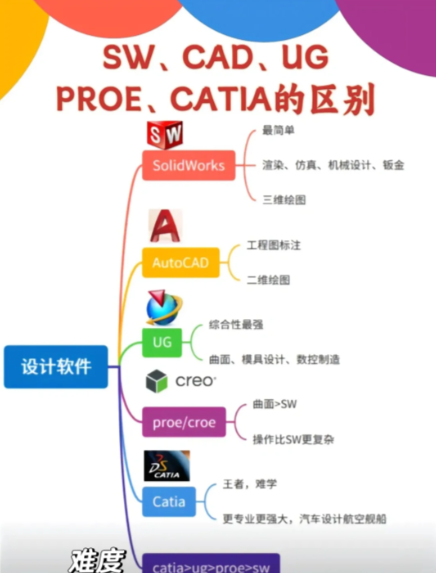
将修改后的config.pro文件复制到启动目录(如F:\PTC\qdml),确保路径为英文且无空格。
重启软件
重新启动Creo,错误通常可解决。
二、其他可能解决方案
检查显卡驱动
右键桌面属性 → 选择“高性能”图形设置(适用于AMD/NVIDIA显卡)。
更新显卡驱动至最新版本。
调整系统设置
关闭Windows硬件加速(控制面板的“硬件和声音”设置)。
检查防火墙设置,允许Creo相关端口(如7788、7799)和程序连接。
检查许可问题
若提示许可异常,需检查网络连接、重启Creo服务或调整防火墙规则。
三、注意事项
若上述方法无效,建议联系PTC技术支持获取进一步帮助。
修改配置文件前建议备份原文件,以防意外情况。
一、修改配置文件(推荐优先方案)
定位配置文件
在PTC安装目录的Common Files\M050\text(Windows 3.0版本)或M040\text(Windows 2.0版本)中找到config.pro文件。
添加图形设置
在文件末尾添加一行graphics win32_gdi,保存并关闭文件。
更新启动目录
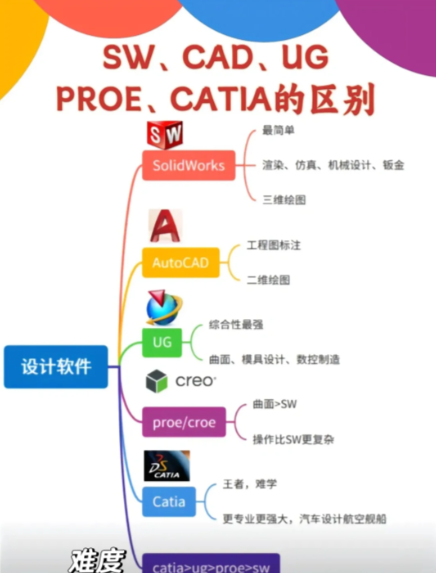
将修改后的config.pro文件复制到启动目录(如F:\PTC\qdml),确保路径为英文且无空格。
重启软件
重新启动Creo,错误通常可解决。
二、其他可能解决方案
检查显卡驱动
右键桌面属性 → 选择“高性能”图形设置(适用于AMD/NVIDIA显卡)。
更新显卡驱动至最新版本。
调整系统设置
关闭Windows硬件加速(控制面板的“硬件和声音”设置)。
检查防火墙设置,允许Creo相关端口(如7788、7799)和程序连接。
检查许可问题
若提示许可异常,需检查网络连接、重启Creo服务或调整防火墙规则。
三、注意事项
若上述方法无效,建议联系PTC技术支持获取进一步帮助。
修改配置文件前建议备份原文件,以防意外情况。











